विषयसूची:
- चरण 1: चरण 1 - एक कंसोल खरीदें
- चरण 2: एक नया "ऑन" एलईडी जोड़ना।
- चरण 3: मॉकअप और तैयारी कार्य
- चरण 4: शटडाउन स्क्रिप्ट
- चरण 5: बटन और वायरिंग
- चरण 6: अंतिम वायरिंग और स्थापना
- चरण 7: हो गया
- चरण 8: भविष्य की योजनाएं

वीडियो: १९६० का वॉलुमियो कंसोल स्टीरियो कैबिनेट रेस्टोमॉड: ८ कदम (चित्रों के साथ)

2024 लेखक: John Day | [email protected]. अंतिम बार संशोधित: 2024-01-30 09:21




जब मैं बच्चा था तब मेरे दादा-दादी के पास एक स्टीरियो कंसोल था, और मैं हमेशा इसके साथ खेलना पसंद करता था। इस तरह के फर्नीचर के कार्यात्मक टुकड़े के बारे में कुछ सुंदर है। मुझे पता था कि जब मैंने अपनी खुद की जगह खरीदी, तो मेरे पास एक होनी चाहिए।
मुझे क्रेगलिस्ट पर कुछ सौ रुपये में एक पुराना पेनक्रेस्ट मिला, विज्ञापन ने कहा कि यह काम करता है, इसलिए मैंने जाकर इसे उठाया। जब मैं इसे घर ले आया, तो मैंने इसे अलग कर लिया और सभी भागों की कार्यक्षमता का परीक्षण करना शुरू कर दिया। अंदर सब कुछ बेल्ट संचालित था, और रील-टू-रील पर बेल्ट समय के साथ पूरी तरह से विघटित हो गया था, इसलिए यह चालू हो गया, लेकिन यह काम नहीं किया। इसलिए मैंने सोचना शुरू किया कि मैं इसके स्थान पर क्या रख सकता हूं।
मैं कंसोल के कुछ मूल हार्डवेयर का उपयोग करके एक कस्टम रास्पबेरी पाई संचालित वॉल्यूमियो बिल्ड पर उतरा। मुझे "ब्लेंडर बटन" के यांत्रिक अनुभव से प्यार था, और मैंने फैसला किया कि मैं उन्हें इनपुट के रूप में उपयोग करूंगा।
चरण 1: चरण 1 - एक कंसोल खरीदें


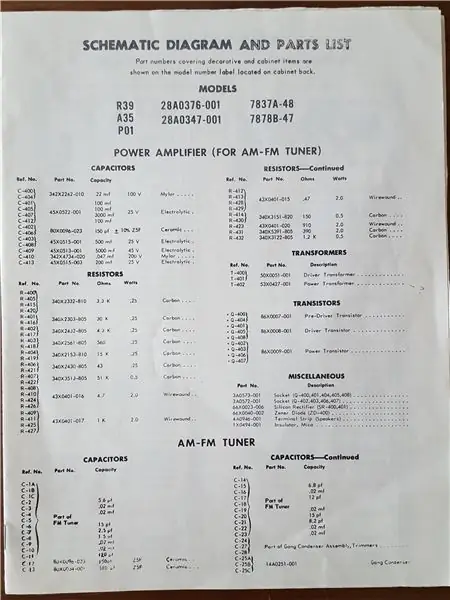
यह कंसोल सब कुछ के साथ आया था यदि आप इसे नया खरीदते हैं, जिसमें वायरिंग योजनाबद्ध, मूल टैग, स्पेयर पार्ट्स ऑर्डर सूची, सब कुछ शामिल है। पूरी इकाई मध्यम-भूरे रंग के अखरोट से बनी है, यह बिल्कुल भव्य है।
चरण 2: एक नया "ऑन" एलईडी जोड़ना।

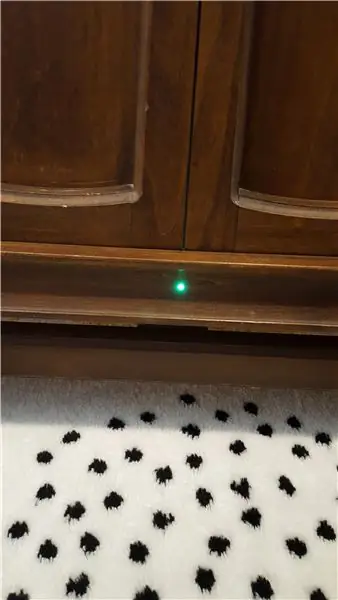

जब मैं इसे घर ले आया तो सबसे पहले मैंने इसे खोल दिया और हिम्मत पर एक नज़र डाली। स्पीकर का तार काफी खुरदुरे आकार में था, इसलिए प्राथमिकता इसे बदल रही थी। उसके बाद थोड़ी सी केबल की सफाई हो रही थी, और फिर सब कुछ बहुत अच्छा लग रहा था। मेरे पास एक ऑडियोफाइल दोस्त था जो मुझे यह सुनिश्चित करने के लिए वक्ताओं का परीक्षण करने में मदद करने के लिए स्विंग कर रहा था कि यह अच्छी तरह से काम करने की स्थिति में है, और वे पूरी तरह से काम कर रहे थे।
फर्नीचर का निरीक्षण करते समय, हमने नीचे के मोर्चे में एक छोटा सा छेद देखा, और अंदर से कुछ तारों का पता लगाया। क्योंकि हमारे हाथ में वायरिंग आरेख था, हमने पाया कि यह एक "ऑन" संकेतक बल्ब था, जो बहुत पहले जल गया था। प्रतिस्थापन के लिए सूचीबद्ध भाग संख्या "जीई 51" थी। पता चलता है कि ये पिनबॉल मशीनों जैसी चीजों में बहुत आम हैं, और इसलिए एलईडी प्रतिस्थापन पूरे इंटरनेट पर पाए जा सकते हैं। मैंने हरे रंग का चयन किया।
चरण 3: मॉकअप और तैयारी कार्य



हिस्सों की सूची:
1/16 इंच मोटी प्लास्टिक शीट:
स्लोप्ड प्रोजेक्ट बॉक्स संलग्नक:
रास्पबेरी पाई फाउंडेशन टचस्क्रीन:
मैंने कुछ गतिरोध वाले स्क्रू के लिए एक ड्रिल और टैप टू थ्रेड का उपयोग किया था, ताकि मैं पूरी यूनिट के नीचे रास्पबेरी पाई को माउंट कर सकूं। मैंने तब स्क्रीन केबल के लिए एक स्लिट बनाने के लिए एक डरमेल का उपयोग किया और स्क्रीन को पावर देने के लिए यूएसबी माइक्रो केबल के लिए स्टेपर बिट के साथ एक बड़ा छेद ड्रिल किया, साथ ही बढ़ते स्क्रू के लिए छेद ड्रिल किया। एक बार सब कुछ सही ढंग से मजाक कर लिया गया था, मैंने कुछ कार्डबोर्ड के साथ टचस्क्रीन को टेम्प्लेट किया और फिर कट को प्लास्टिक के बाड़े में स्थानांतरित कर दिया, फिर से एक डरमेल का उपयोग कर।
फिर मैंने केस के इंटीरियर पर क्रेजी ग्लू की कुछ बूंदों को प्लास्टिक शीट पर रखने के लिए इस्तेमाल किया, और इसे किनारों के चारों ओर कुछ काले दुम के साथ सुरक्षित कर दिया।
चरण 4: शटडाउन स्क्रिप्ट


जबकि हमारे पास कैबिनेट खुला था और रील-टू-रील को हटा रहे थे, हमने पाया कि प्रत्येक घटक को मुख्य बोर्ड से मानक आउटलेट के माध्यम से संचालित किया गया था। इसलिए, हमने अभी रील-टू-रील को अनप्लग किया, कुछ स्क्रू निकाले और उसे बाहर निकाला।
लेकिन इसका मतलब यह भी था कि उस स्लॉट में डिवाइस को बंद करने पर, बिजली तुरंत बंद हो जाएगी। कुछ ऐसा जो मैं नहीं चाहता था क्योंकि मुझे तत्काल पावर डाउन के साथ पीआई पर एसडी कार्ड को दूषित करने की चिंता है। (मुझे पता है, मैंने उपयोगकर्ताओं के लाखों फ़ोरम उत्तरों को यह कहते हुए पढ़ा है कि यह ऐसा कुछ नहीं है जिसके बारे में आपको चिंता करने की ज़रूरत है, लेकिन मैंने ऐसा किया है, इसलिए, मुझे चिंता है)। इसलिए मैंने बैटरी बैकअप शटडाउन का निर्माण और परीक्षण किया, फिर इसे बिल्ड के हिस्से के रूप में स्क्रिप्ट किया।
हिस्सों की सूची:
Adafruit PowerBoost1000:
3.7v बैटरी:
फिर मैंने 220k-330k वोल्टेज डिवाइडर बनाया - PB1000 5v आउटपुट करता है, और Pi का GPIO केवल 3v इनपुट को हैंडल कर सकता है, इसलिए यह एक आवश्यक बिल्ड है।
PB1000 में पिन का एक सेट होता है जो बिजली की स्थिति के आधार पर उच्च या निम्न पढ़ेगा। मैंने USB पिन में टैप किया जो 5v आउटपुट करता है जब यूनिट USB पावर पर चल रही होती है। जब USB पावर गिरती है, तो बैटरी खत्म हो जाती है, और USB पिन 0v तक गिर जाता है। यह परिवर्तन मेरी स्क्रिप्ट का पता लगाता है। इस स्क्रिप्ट को स्टार्टअप पर चलाने के लिए एक सेवा के रूप में जोड़ा गया है।
#!/usr/bin/python# Adafruit PowerBoost 1000c.import RPi. GPIO को GPIOimport timeimport ospwrpin = 4GPIO.setmode(GPIO. BCM)GPIO.setup(pwrpin, GPIO. IN) के रूप में उपयोग करके रास्पबेरी पाई को बंद करने के लिए स्क्रिप्ट सच:#शटडाउन फंक्शन कम = नहीं(GPIO.input(pwrpin)) अगर कम है: os.system('shutdown -h now') time.sleep(1)
चरण 5: बटन और वायरिंग


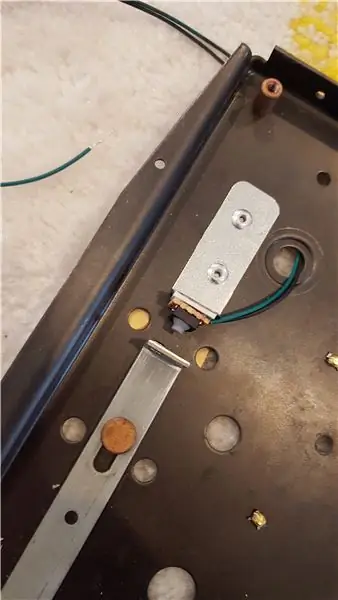
हिस्सों की सूची:
एडफ्रूट सॉफ्ट टच बटन:
1/8 इंच मोटी प्लास्टिक शीट:
कुछ बचे हुए स्क्रैप धातु और कुछ रिवेट्स
परफेक्ट बोर्ड
Volumio में GPIO बटन के लिए एक अंतर्निहित प्लगइन है, इसलिए मैं अपनी स्क्रिप्ट लिखने के बजाय इसका उपयोग कर रहा हूं। (पूर्ण प्रकटीकरण, मैंने अपनी खुद की स्क्रिप्ट लिखने की कोशिश की, लेकिन यह उतनी अच्छी तरह से काम नहीं कर रहा था जितनी मुझे उम्मीद थी, और अंतर्निहित प्लगइन काफी अच्छा था।)
मैंने ब्लेंडर बटन, एक्चुएशन की दूरी को टेम्प्लेट किया, और फिर प्लास्टिक बेस, स्टैंडऑफ, सॉफ्ट टच बटन, कुछ परफेक्ट बोर्ड और स्क्रैप शीट मेटल का उपयोग करके थोड़ा रिग बनाया। एक स्टैंड-अलोन पॉज़ बटन भी था जिसे मैंने सुनिश्चित किया था कि वह भी कार्यात्मक हो।
चरण 6: अंतिम वायरिंग और स्थापना

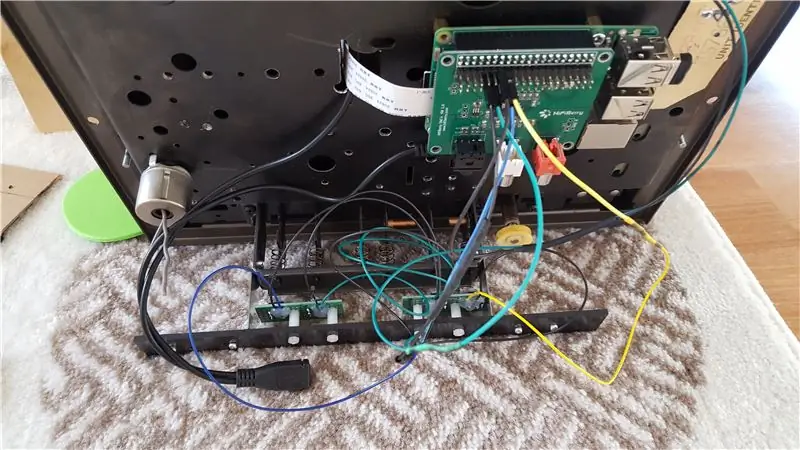
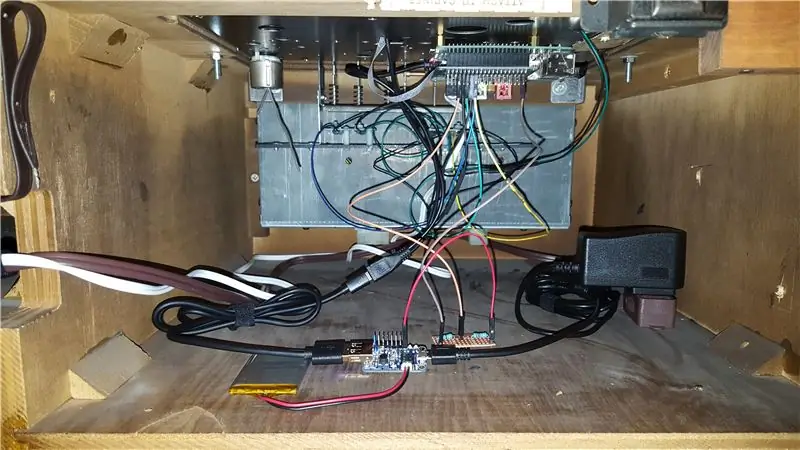
मैं इस बिल्ड के लिए केवल 17, 22, 23, 24 और 4 पिन का उपयोग कर रहा हूं, इसलिए GPIO तक वायरिंग करना बहुत सरल था। एक बार सब कुछ प्लग इन हो जाने के बाद मैं पूरी बात को कैबिनेट में सेट करने में सक्षम था।
मेरे पास बाद के प्रोजेक्ट के लिए कुछ रिजर्व कोड में पिन 18 भी है (इस निर्माण के अंतिम चरण में उस पर अधिक)।
चरण 7: हो गया




सब कुछ के साथ मैंने इसे संचालित किया और इसे एक परीक्षण रन दिया। यह खूबसूरती से काम करता है। बटन खूबसूरती से काम करते हैं। सुनने मे उत्तम है। मैं अत्याधिक प्रसन्न हूँ।
अब अगला क्या होगा?…
चरण 8: भविष्य की योजनाएं

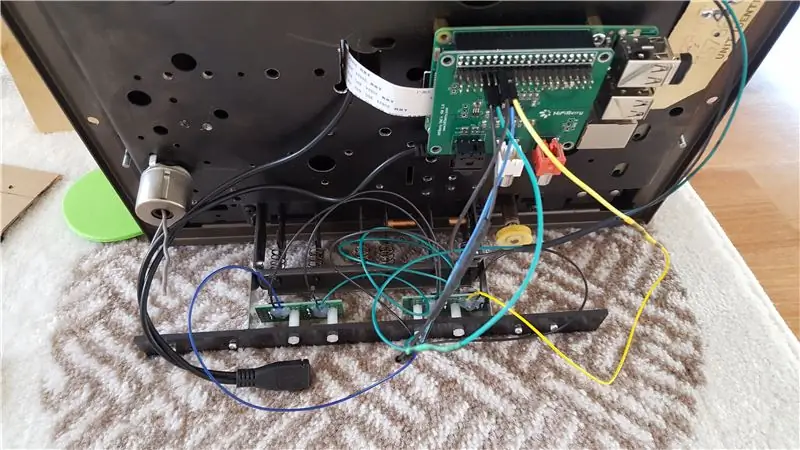
मूल रील-टू-रील में एक काउंटर होता था जो चलाए गए ऑडियो के सेकंड की संख्या की गणना करता था। मैं इसे फिर से कार्यात्मक बनाना चाहता हूं। इसलिए मैंने एक मोटर, कुछ पहिए और बेल्ट खरीदे, और यह ऐसी चीज है जिस पर मैं थोड़ी देर बाद काम करूंगा।
हिस्सों की सूची:
कम आरपीएम 3वी मोटर:
आखिरकार मैं इसे यूनिट के निचले हिस्से में माउंट कर दूंगा, और इसमें से एक बेल्ट को उस पहिये तक चलाऊंगा जो संख्याओं को घुमाता है। संख्याओं को सही गति से गिनने की तैयारी के पीछे केवल बाधा गणित है - सेकंड गिनना। लेकिन मैं इसका पता लगा सकता हूं। और कोड पहले ही हो चुका है और बिल्ड में जोड़ा गया है, और मैंने 3v एलईडी का उपयोग करके इसका परीक्षण किया।
#!/usr/bin/env python
GPIO के रूप में RPi. GPIO आयात करें आयात समय आयात सबप्रोसेस मोटरपिन = 18 GPIO.setmode (GPIO. BCM) GPIO.setup (motorpin, GPIO. OUT) जबकि ट्रू: प्रक्रिया = सबप्रोसेस। Popen ("mpc स्थिति | grep -o खेल", stdout=subprocess. PIPE, shell=True) output = process.communicate()[0] अगर आउटपुट में "प्लेइंग" है: #if आउटपुट में 'प्लेइंग' शब्द है GPIO.output(motorpin, GPIO. HIGH) # टर्न ऑन द मोटर अन्य: #output कुछ और है GPIO.output(motorpin, GPIO. LOW)time.sleep(0.1)
सिफारिश की:
पुराने होम स्टीरियो पर Mp3s चलाने के लिए ऑटोमोटिव स्टीरियो का उपयोग करना: 7 कदम

पुराने होम स्टीरियो पर एमपी3 चलाने के लिए ऑटोमोटिव स्टीरियो का उपयोग करना: होम स्टीरियो पर एमपी3 फ़ाइलें बजाना मैंने पिछले दो दशकों में लगभग 5000 क्लासिक रॉक ट्यून्स को डाउनलोड या रिप किया है और पुराने होम स्टीरियो पर डिजिटल संगीत फ़ाइलों को चलाने के लिए एक सरल तरीके की आवश्यकता है। मेरे पास एक होम थिएटर कंप्यूटर (HTC) जुड़ा हुआ है
1965 सिल्वेनिया SC773C स्टीरियो कंसोल की बहाली: 6 कदम (चित्रों के साथ)

1965 के सिल्वेनिया SC773C स्टीरियो कंसोल की बहाली: हैलो वर्ल्ड! यह एक पुराने स्टीरियो कंसोल को पुनर्स्थापित करने पर एक गाइड है! मैं एक इलेक्ट्रिकल इंजीनियरिंग का छात्र हूँ और इस परियोजना से प्यार करता हूँ! मुझे लगा कि मैं अपना पहला इंस्ट्रक्शनल लिखूंगा और उम्मीद है कि हर कोई खुद इसे आजमाने में मदद करेगा! कुछ लोग पूछ सकते हैं कि मुझे कहाँ मिला
KODI के साथ रेट्रो गेमिंग कंसोल (N64 मॉड): 7 कदम (चित्रों के साथ)

रेट्रो गेमिंग कंसोल (N64 मॉड) KODI के साथ: पुराने स्कूल कंसोल पर रेट्रो गेम खेलना बहुत मजेदार है, लेकिन व्यक्तिगत कंसोल खरीदना और इसके साथ जाने वाले सभी गेम बहुत बोझिल और महंगे हैं! उल्लेख नहीं है कि क्या आप एक कॉलेज / विश्वविद्यालय के छात्र हैं और अपार्टमेंट की पूर्व संध्या पर जाते हैं
परिवेश प्रकाश प्रभाव के साथ आर्केड कैबिनेट: 9 कदम (चित्रों के साथ)

परिवेश प्रकाश प्रभाव के साथ आर्केड कैबिनेट: वाणिज्यिक गुणवत्ता वाले आर्केड नियंत्रणों और एकीकृत परिवेश वास्तविकता प्रभाव प्रणाली के साथ एक घर में बना आर्केड लकड़ी का कैबिनेट। होम डिपो से लकड़ी के कैबिनेट को 4x8 'सैंडविच पैनल से काट दिया गया है। आर्केड नियंत्रक http://www.hanaho… से एक HotRod SE है।
TOLEX के साथ एक गिटार स्पीकर कैबिनेट को कवर करना: 18 कदम (चित्रों के साथ)

TOLEX के साथ एक गिटार स्पीकर कैबिनेट को कवर करना: TOLEX के साथ गिटार स्पीकर कैबिनेट को कैसे मापें, काटें और कवर करें
